VIDEO: Facebook-miniatuur bewerken
De miniatuur in het Facebook-profiel
De miniatuur komt in Facebook naast al uw statusrapporten en vermeldingen op de prikborden van uw vrienden weergegeven. U kunt ook een omslagfoto definiëren. De omslagfoto's verschijnen bovenaan je tijdlijn. De profielfoto is daar ingesloten.
Je kunt je profielfoto vrij kiezen en bewerken. Het gebruik van een pasfoto of een full body foto is toegestaan, evenals een landschapsfoto of een cartoon. Je moet er in ieder geval voor zorgen dat je de rechten op de foto bezit. Daarnaast moet de grootte in pixels geschikt zijn.
Omdat het een Facebook-thumbnail is, zijn profielfoto's die alleen je gezicht laten zien nuttig. Foto's van het volledige lichaam worden te klein weergegeven. Als je je gezicht niet wilt laten zien, is een profielfoto een goed alternatief. U kunt uw pasfoto ook vervreemden met een beeldbewerkingsprogramma.
Kies altijd een afbeelding die bij je persoonlijkheid past. Als je deel wilt uitmaken van een sociaal netwerk, moet je je niet verstoppen. Een foto van je gezicht is je beste keuze als je Facebook-profielfoto. Het verschijnt niet alleen op uw pagina, maar ook op al uw opmerkingen.
Selecteer of bewerk de foto
Je hebt maar een paar minuten nodig om een geschikte foto in te voegen of te verwisselen.
Als u nieuwe foto's wilt uploaden naar een bestaand album op Facebook, kunt u ...
- profiel telefoongesprek. Log in op Facebook.
-
Klik op de miniatuur. Beweeg hiervoor de muisaanwijzer over de vierkante profielfoto die linksonder op je grote omslagfoto staat. Er verschijnt onderaan een vak met het opschrift "Profielfoto bijwerken". Klik op dit vak.
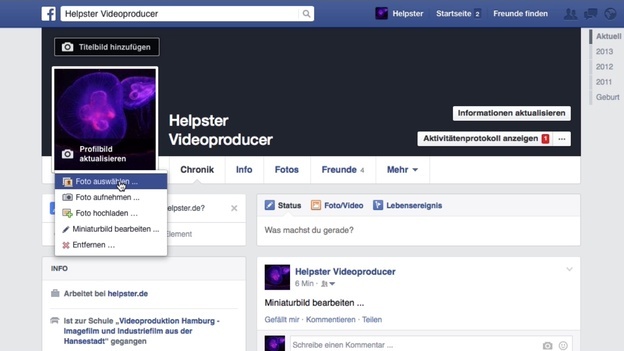
© Caroline Schröder -
Selecteer foto. Je kunt een nieuwe foto kiezen uit een bestaand album op Facebook, deze uploaden vanaf je computer of direct met je camera op je pc of mobiele telefoon maken. Selecteer desgewenst de optie Foto selecteren, Foto uploaden of Foto maken.
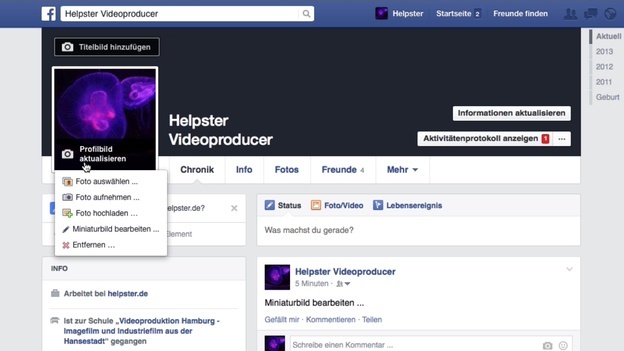
© Caroline Schröder -
Snijd de miniatuur bij. Aangezien uw miniatuur aanzienlijk kleiner is dan uw profielfoto, moet u de profielfoto optimaliseren voor het kleinere formaat. Pas het gewenste gedeelte van de afbeelding aan met behulp van de handvatten door ze te slepen met de muisknop ingedrukt.
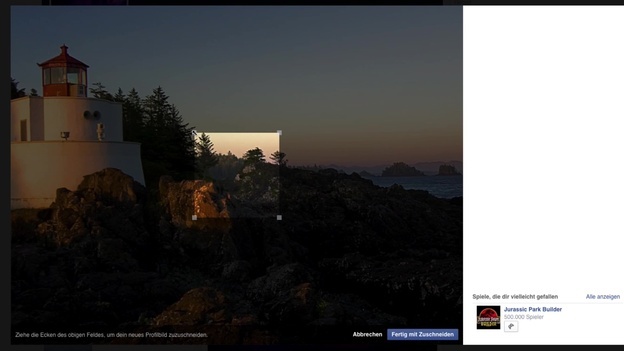
© Caroline Schröder -
Optimaliseer miniatuurafbeelding. Als het afbeeldingsgedeelte van uw nieuwe profielfoto niet correct is geplaatst, kunt u nog steeds de optie "Miniatuur bewerken" selecteren onder het punt "Profielfoto bijwerken".

© Caroline Schröder -
Afbeeldingsgedeelte verplaatsen. Beweeg de muisaanwijzer over de afbeelding, houd de muisknop ingedrukt en verplaats uw profielfoto in het frame zoals u wilt dat deze in de miniatuur verschijnt.

© Caroline Schröder -
Foto opslaan. Sla je geselecteerde foto op.
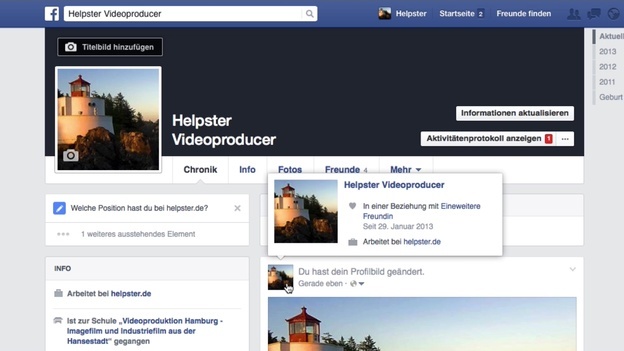
© Caroline Schröder
De juiste foto kiezen
Je wilt jezelf natuurlijk optimaal presenteren in het sociale netwerk. U kunt dit bereiken door een geschikte afbeelding te kiezen. De volgende vragen helpen je daarbij:
- Vind je het leuk om de foto aan vrienden en kennissen te laten zien?
- Is de foto scherp gemaakt?
- Is de resolutie van de foto voldoende?
- Vind je de foto voordelig?
- Heb je de rechten op de foto?
Met de Facebook-profielfoto presenteer je jezelf openbaar in het sociale netwerk, omdat elk lid de foto kan zien. Neem de tijd om een thumbnail te kiezen en te kiezen die je zelf positief vindt.


